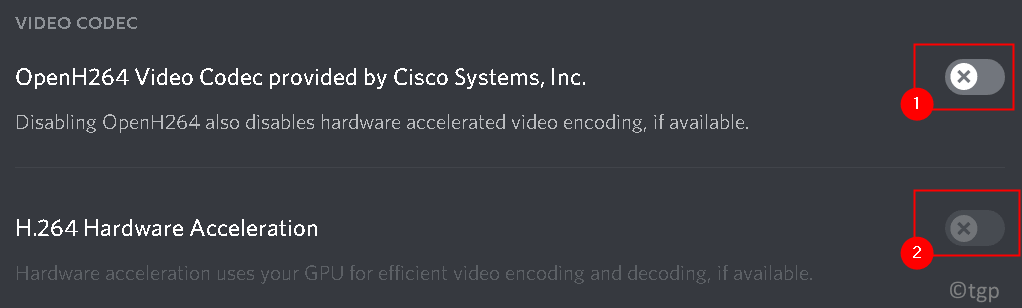Noen Windows 10-brukere har klaget over at de har opplevd et problem mens de bruker Xbox på datamaskinene sine. I følge disse brukerne ser de en feilmelding som 'Vi kan ikke logge deg på akkurat nå. Prøv igjen senere. oxbba ’mens du prøver å få tilgang til Xbox-appen. Hvis du står overfor det samme problemet, kan du bare følge løsningene som er nevnt i denne artikkelen, og problemet vil bli løst veldig raskt.
Løsninger–
1. Deaktiver antivirusprogrammet på enheten din og sjekk om Xbox fungerer.
2. Start på nytt enheten en gang og prøv Xbox en gang til.
Fix 1 - Slå på kontotilgang
1. Du må trykke på Windows-tast + I.
2. Klikk deretter på “Personvern”Innstillinger.

3. Etter det, på venstre side, klikker du på “Kontoinformasjon“.
4. Bytt deretter “Tillat apper å få tilgang til kontoinformasjonen din" til "På“.
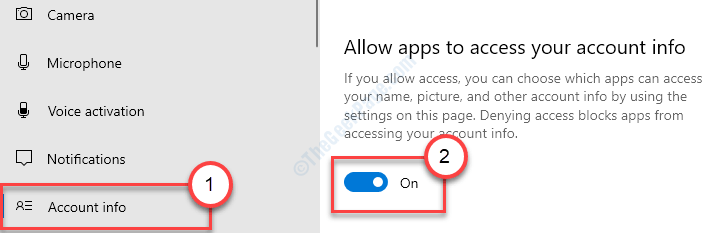
5. I skjermbildet "Velg hvilke apper som vil ha tilgang til kontoinformasjonen din", endrer duMicrosoft-innhold" til "På“.
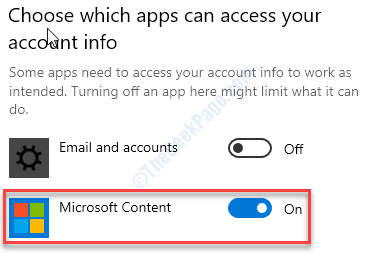
Lukk innstillingene. Sjekk Xbox igjen.
Fix 2 - Deaktiver proxy-server
Du kan prøve å deaktivere proxy-serveren på systemet ditt.
1. Gå til Innstillinger på datamaskinen din.
2. Klikk deretter på “Nettverk og Internett“.

3. Etter det må du klikke på “Fullmektig“.
4. Bytt deretter til alternativet "Bruk en proxy-server" for å "Av“.
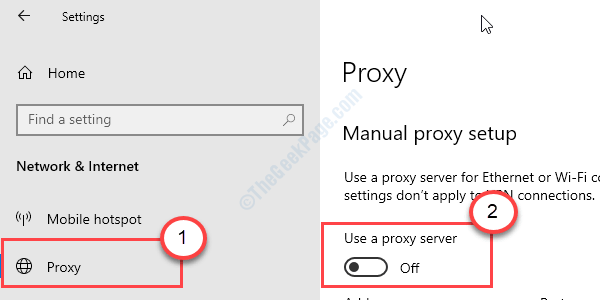
Dette sikrer at Xbox ikke bruker en proxy-server på datamaskinen din.
Fix 3 - Automatiser Xbox-tjenester
Xbox trenger noen tjenester for å kjøre ordentlig.
1. Klikk på Windows-ikonet og skriv “Tjenester“.
2 Klikk deretter på “Tjenester”For å åpne Services-verktøyet på datamaskinen din.

3. Etter det, bla ned gjennom listen over tjenester for å finne ut “Xbox Accessory Management Service“.
4. Dobbeltklikk på den.
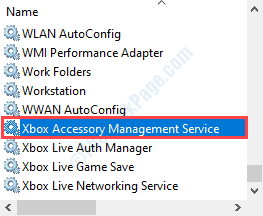
5. Klikk nå på 'Oppstartstype:' og velg "Automatisk”Oppsett.
6. Hvis tjenesten ikke kjører, klikker du på “Start”For å starte det med det samme.
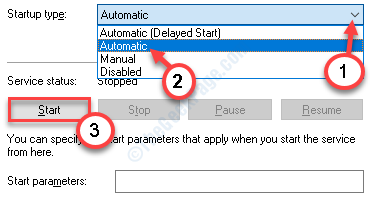
7. Klikk deretter på “Søke om”Og“OK”For å lagre endringen.

8. Når du er ferdig, må du gjøre dette for andre Xbox-tjenester på listen.
Xbox Live Auth Manager
Xbox Live Game Save
Xbox Live nettverkstjeneste
Windows-oppdatering
Bare åpne ovennevnte tjenester en etter en. Sett dem som “Automatisk“, Start tjenesten, og lagre endringen.
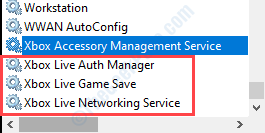
Lukk skjermbildet Tjenester og omstart din datamaskin.
Dette skal løse problemet på datamaskinen din.
Fix 4 - Angi riktig dato / tid
Xbox-appen vil kaste opp denne typen feilmeldinger hvis systemdatoen / klokkeslettet er feil.
1. Trykk først på Windows-tast + S og skriv “Endre dato og tid“.
2. Deretter klikker du på “Endre dato og tid“.

3. Her, på høyre side, bytter du “Still inn tid automatisk" til "Av”Like under Gjeldende dato og klokkeslett innstillinger.
4. Du må stille tidssonen manuelt. Klikk på “Still inn tidssone automatisk" til "Av“.
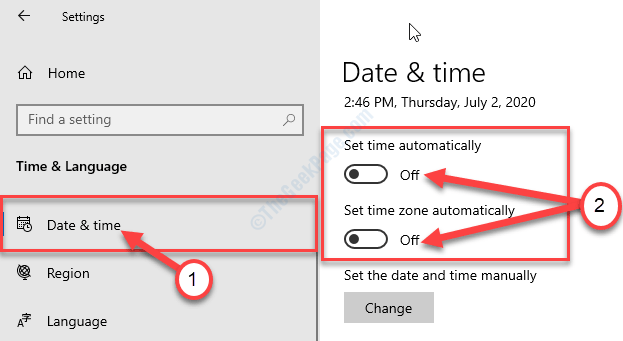
5. Klikk deretter på “Endring“.

6. Juster nå datoinnstillingene.
7. Endre på samme måte riktig “Tid”I henhold til lokal tid.
8. Deretter klikker du på “Endring“.
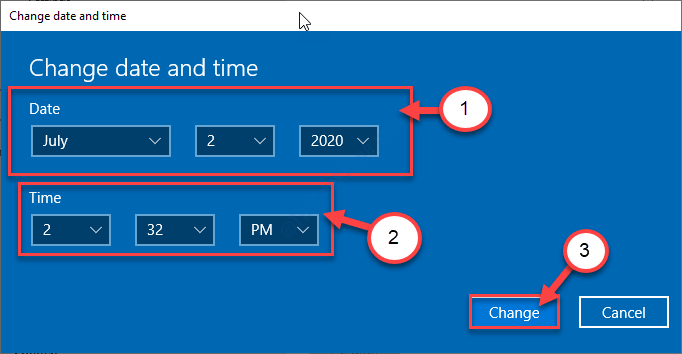
9. Rull deretter ned gjennomTidssone‘.
10. Klikk på rullegardinmenyen og velg tidssone.
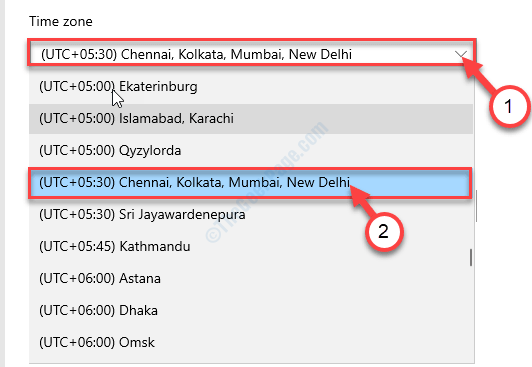
Lukk Innstillinger vindu.
Fix 5 - Reparer Xbox-appen
Prøv å reparere Xbox-applikasjonen på datamaskinen din.
1. Åpne Innstillinger på datamaskinen.
2. Klikk deretter på “Apper“.

3. Deretter klikker du på “Apper og funksjoner“.
4. Skriv inn “Xbox”I søkefeltet. Klikk på “Avanserte instillinger“.
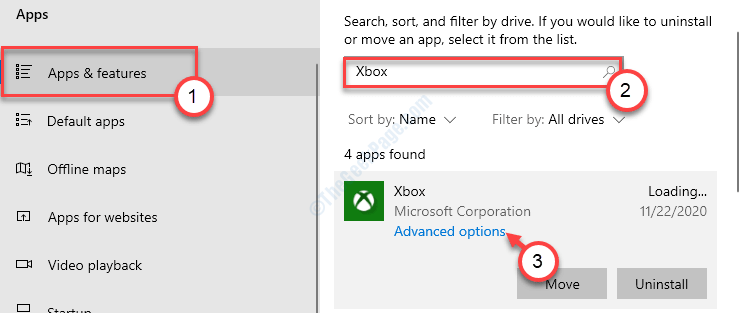
5. Deretter klikker du på “Reparere”For å reparere Xbox-applikasjonen.
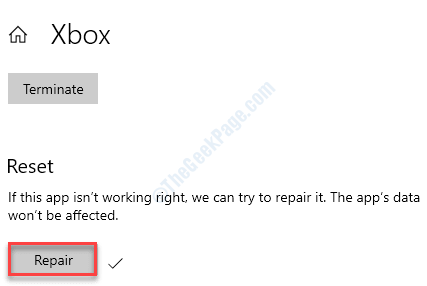
Dette skal reparere Xbox-appen. Sjekk det ut igjen.
Løs 6 - Endre registertillatelse og tilbakestill IP
TRINN - 1 MODIFISER REGISTRERING
1. trykk Windows-tast + R.
2. Skriv inn “regedit”I Run-vinduet og slå Tast inn.
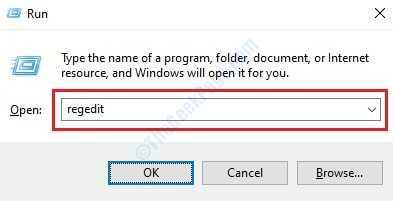
3. Når Registerredigering-skjermen åpnes, går du til dette stedet
Datamaskin \ HKEY_LOCAL_MACHINE \ SYSTEM \ CurrentControlSet \ Control \ Nsi \ {eb004a01-9b1a-11d4-9123-0050047759bc}
4. Høyreklikk på “26"Og klikk deretter på"Tillatelser“.
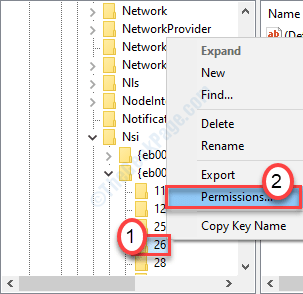
Her, gå til “Sikkerhet”-Fanen.
4. Bare klikk på “Redigere”For å endre tillatelsene.
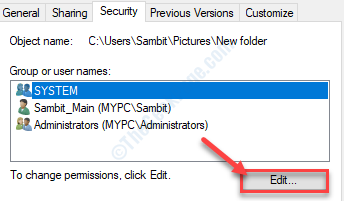
5. I ‘Gruppe- eller brukernavn:'Seksjon, se etter "Alle sammen“*. Velg den.
6. Etter det, Sjekk den “Tillate”Boks med‘Full kontroll‘Tillatelse.
Dette vil gi hver bruker full kontroll over denne filen.
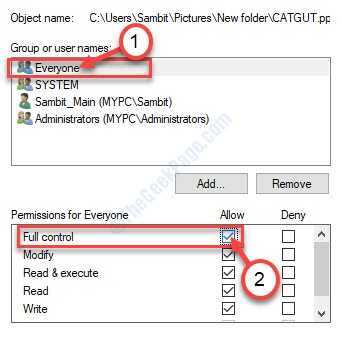
7. Klikk deretter på “Søke om“. Deretter klikker du på “OK“.

8. Når du er tilbake på eiendomsskjermen, klikker du på “Søke om“.
9. Så på “OK“.

*MERK–
Du finner kanskje ikke 'Alle' i listen over grupper og brukere. Følg disse trinnene for å legge til gruppen 'Alle'.
1. Når du har åpnet vinduet Egenskaper, klikker du på “Legge til“.
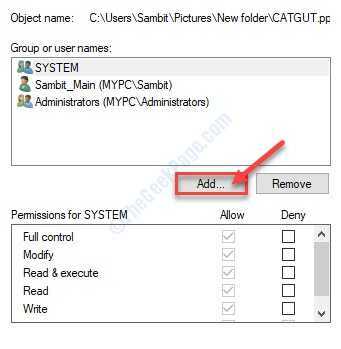
2. Skriv deretter inn “Alle sammen”I boksen‘ Angi objektnavnet for å velge: ’.
3. Deretter klikker du en gang på “Sjekk navn”For å utføre en sjekk.
4. Til slutt klikker du på “OK“.

5. Klikk på “Søke om”For å redde det.
6. Hvis det er spørsmål om eierskifte, klikker du bare på “OK“.

7. For å lagre endringen, klikk på “Søke om”Og“OK“.

Prøv å få tilgang til filen på systemet igjen.
TRINN - 2 TILBAKESTILL IP-INNSTILLINGER
1. trykk Windows-tast + S for å få tilgang til søkeboksen. Skriv inn “cmd“.
2. Trykk 'Tast inn‘Nøkkel en gang og Ledeteksten vil dukke opp.
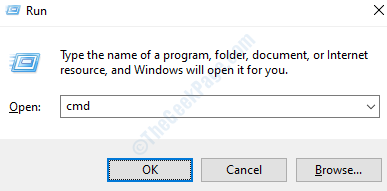
2. Bare lim denne koden i CMD-vinduet og trykk Tast inn.
netsh int ip reset
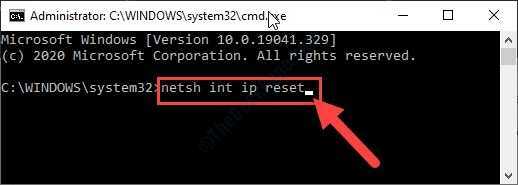
Lukk CMD-vinduet.
Omstart systemet. Prøv å få tilgang til Xbox-appen en gang til.
Fix 7 - Tilbakestill Xbox-appen
Hvis du fremdeles ser feilkoden ‘0xbba’, må du tilbakestille Xbox-appen.
MERK- Hvis du tilbakestiller appen, slettes alle appdataene på datamaskinen din. Du må logge på Xbox-kontoen din etter at du har tilbakestilt den.
1. Høyreklikk på Windows-tast og klikk på “Apper og funksjoner“.

2. Her skriver du inn “Xbox”I søkefeltet.
3. Klikk deretter på “Avanserte instillinger“.
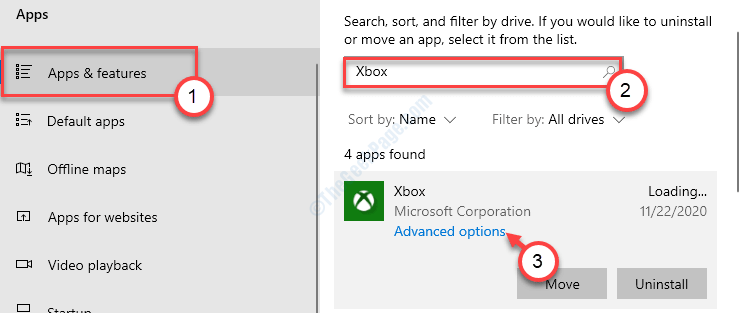
4. Rull ned og klikk på “Nullstille“.
5. For å bekrefte prosessen, klikk på “Nullstille" en gang til.

Dette bør tilbakestille appen.
Fix 8 - Avinstaller Xbox-appen
Selv om tilbakestilling av Xbox-appen ikke fungerer, må du avinstallere og installere appen på nytt.
1. trykk Windows-tast + X.
2. Klikk deretter på “Windows PowerShell (administrator)“.

3. Når Kraftskall vinduer åpnes, lim inn denne koden og trykk Tast inn.
Get-AppxPackage * xboxapp * | Fjern-AppxPackage
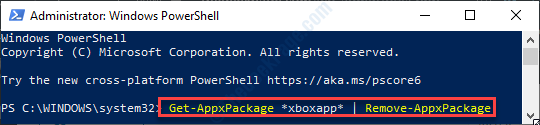
Xbox-appen blir avinstallert fra systemet ditt.
Følg disse trinnene for å installere appen igjen på datamaskinen din.
1. Åpne Microsoft Store på datamaskinen din.
2. Bare skriv inn “Xbox”I søkefeltet i høyre hjørne.
3. Klikk på "Xbox“.
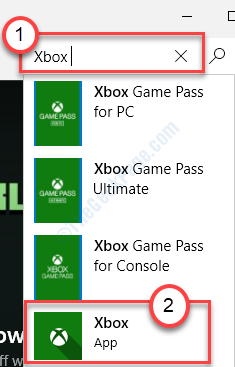
4. Deretter klikker du på “Få”For å installere den på enheten.
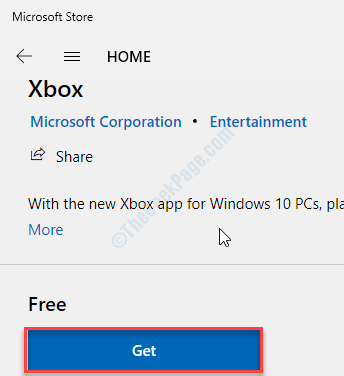
Vent et øyeblikk til installasjonen er fullført. Lukk butikkvinduet.
Du vil kunne bruke Xbox-appen igjen.